Trabajar con un Macbook lento puede ser muy frustrante, especialmente si tienes que entregar un trabajo lo antes posible. Algunas personas no son capaces de trabajar con un ordenador lento y acaban comprando un modelo nuevo.
Sin embargo, a pesar de que gastar dinero es una opción, no todo el mundo puede dar ese paso. Por otro lado, existen algunas formas de mejorar el rendimiento de tu MacBook. Y esta guía paso a paso debería ser una buena forma de empezar, especialmente si no has tenido la oportunidad de hacer algo parecido antes.
1. Limpia el polvo y la suciedad
Los ordenadores antiguos acumulan una gran cantidad de polvo y suciedad en su interior. Y los que no son limpiados de forma regular siempre acaban experimentando problemas de rendimiento.
Limpiar la suciedad dentro de un MacBook es un poco difícil debido que no se puede abrir tan fácilmente como un ordenador normal. Existe un riesgo. Por eso es mejor llevar el portátil a un profesional.
Eliminar el polvo y la suciedad aumentará el rendimiento. También reducirá la carga de trabajo de los ventiladores internos y bajará la temperatura. El sobrecalentamiento es otro problema que provoca daños en el hardware interno. Si deseas llevar las cosas un poco más lejos, compra una almohadilla de refrigeración para tu MacBook.
2. Échale un vistazo al monitor de actividad
El Monitor de Actividad es una herramienta realmente útil que te permite ordenar las aplicaciones en función del uso de la memoria y la CPU. Ordena la lista y comprueba cuáles son las aplicaciones que ocupan el primer lugar.
Cuando se trata del uso de la memoria del Mac, no puedes liberar mucho porque muchos procesos son parte integral del sistema y no pueden ser eliminados o reemplazados.
Sin embargo, esto no significa que no haya nada que puedas hacer. Por ejemplo, seguro que hay programas que se ejecutan en segundo plano que no te sirven para nada. Lo primero que puedes hacer es cerrar esas aplicaciones.
Otro ejemplo podría ser el navegador de Internet. A algunos les gusta instalar varias extensiones, como bloqueadores de anuncios, y no se dan cuenta de la cantidad de memoria que consumen. Tener muchas pestañas abiertas tampoco ayuda demasiado.
Sí, hay ocasiones en las que es inevitable utilizar varias pestañas del navegador o determinadas extensiones, pero aun así puedes ser más conservador con la cantidad de recursos que consume un navegador u otra app.
3. Libera espacio en el disco
La falta de espacio en disco también afecta de forma negativa al rendimiento de tu Mac. Muchos usuarios llenan sus ordenadores con demasiados archivos. Hay algunas formas de evitar el problema, como:
- Ejecutar un software de limpieza para eliminar archivos basura como copias de seguridad y cachés antiguas.
- Transferir archivos a iCloud o Dropbox.
- Utilizar dispositivos de almacenamiento externo.
- Suscribirse a servicios de streaming y eliminar la necesidad de almacenar grandes archivos multimedia como películas o programas de televisión.
4. Busca malware
El malware, los virus e incluso las amenazas de ciberseguridad más agresivas pueden acabar en tu MacBook sin que te des cuenta. Es imprescindible contar con una herramienta antimalware fiable que analice constantemente el sistema y elimine cualquier amenaza potencial en el momento en el que la encuentres.
Tampoco está demás evitar los sitios web sospechosos y hacer clic en archivos desconocidos. Pero para estar realmente tranquilo, nada mejor que un buen software antivirus.
5. Reduce la lista de aplicaciones de inicio
Reiniciar el ordenador de forma regular, como un par de veces al día, ayuda mucho. Evita las fugas de memoria y da al ordenador un nuevo comienzo. Por supuesto, si lo utilizas más tiempo de lo habitual, se recomienda reiniciar con más frecuencia. Y es mejor apagar el MacBook cuando no lo estés usando, ya que así se prolonga la vida de la batería.
Es posible que no te entusiasmen los reinicios regulares porque el ordenador tarda mucho en cargarse debido a todas las aplicaciones del menú de inicio. En este caso lo mejor es recortar esa lista en la configuración. Al fin y al cabo, siempre puedes lanzar la aplicación cuando realmente necesites usarla.
6. Desactiva los efectos visuales
Los efectos visuales no ofrecen nada de valor, y las personas pragmáticas no deberían dudar sobre si estos efectos deben estar presentes o no.
Empieza por ir al Dock y desmarcar las casillas tanto de "Animar la apertura de aplicaciones" como de "Ocultar y mostrar el Dock automáticamente". También puedes desmarcar la configuración y desactivar los efectos de las aplicaciones de correo, así como los efectos del Launchpad.
7. Limpia el escritorio
Ensuciar el escritorio con todos los archivos que utilizas nunca es bueno. Sería mucho mejor no tener ningún icono en el escritorio, ya que cada icono tiene que ser renderizado cuando se cambia entre el escritorio y otra ventana. Por lo tanto, mantener tus archivos en otra ubicación sería mucho más eficiente y beneficioso para tu portátil.